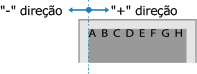Ajustando a posição de impressão
Se o texto ou as imagens forem impressos fora de centro ou fora do intervalo de impressão, você pode ajustar a posição de impressão para melhorar os resultados da impressão.
Você pode especificar a direção e a largura do ajuste para cada fonte de papel e lado de impressão (frente e verso).
Você pode especificar a direção e a largura do ajuste para cada fonte de papel e lado de impressão (frente e verso).
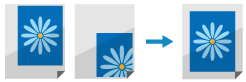
Use o painel de operação para executar o ajuste. Você não pode executar o ajuste usando a UI Remota a partir de um computador.
1
No painel de operação, pressione [Menu] na tela [Início]. Tela [Início]
2
Pressione [Ajuste/Manutenção]  [Ajustar Qualidade da Imagem]
[Ajustar Qualidade da Imagem]  [Ajustar Posição de Impressão].
[Ajustar Posição de Impressão].
 [Ajustar Qualidade da Imagem]
[Ajustar Qualidade da Imagem]  [Ajustar Posição de Impressão].
[Ajustar Posição de Impressão].A tela [Ajustar Posição de Impressão] é exibida.
3
Selecione a fonte de papel para a qual deseja ajustar a posição de impressão.
4
Selecione uma combinação de direção de ajuste e lado de impressão.
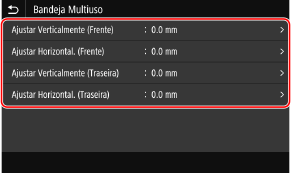
Exemplo: ao ajustar a posição de impressão da frente do papel na direção vertical
Selecione [Ajustar Verticalmente (Frente)].
Selecione [Ajustar Verticalmente (Frente)].
5
Digite o valor de ajuste e pressione [Aplicar].
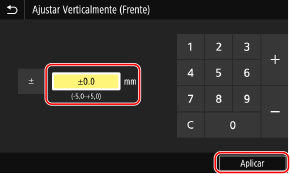
Especifique a direção do ajuste usando + e -, e especifique a largura do ajuste em unidades de 0,1 mm.
 Ao ajustar verticalmente
Ao ajustar verticalmente
Especifique a largura do ajuste selecionando um valor positivo para ajustar para baixo no papel ou um valor negativo para ajustar para cima no papel.
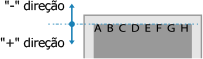
 Ao ajustar horizontalmente
Ao ajustar horizontalmente
Especifique a largura de ajuste selecionando um valor positivo para ajustar à direita do papel ou um valor negativo para ajustar à esquerda do papel.